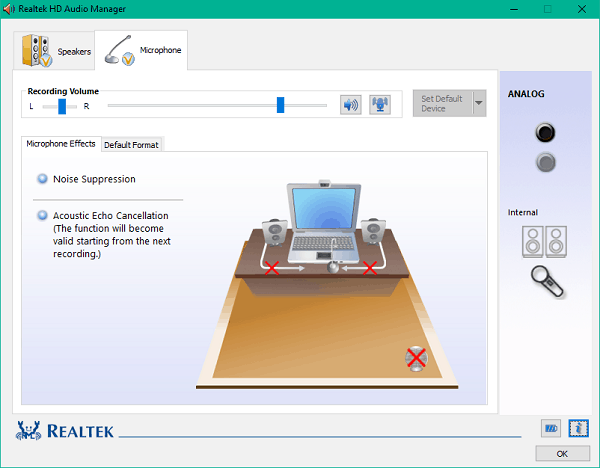Realtek HD Audio Manager là một trong những phần mềm phổ biến nhất mà bạn có thể sử dụng trên PC để thay đổi và điều chỉnh cài đặt âm thanh. Gần đây, nhiều người dùng đã báo cáo về việc gặp phải sự cố với trình quản lý âm thanh Realtek HD. Người dùng đã báo cáo rằng các ứng dụng tiếp tục biến mất. Để khắc phục sự cố này, nhiều người dùng đã nói rằng họ có thể tải xuống và cài đặt lại Realtek HD Audio Manager trong Windows 10 và Windows 11. Hãy thảo luận về cách bạn có thể tải xuống và cài đặt lại Realtek HD Audio Manager trên PC Windows của mình.
Chúng tôi sẽ hướng dẫn bạn cách tải xuống và cài đặt lại Realtek HD Audio Manager cho hệ điều hành Windows 10 và Windows 11 của bạn trong bài viết này. Hướng dẫn này cũng chứa các giải pháp cho các truy vấn sau:
- Bảng điều khiển âm thanh Realtek bị thiếu
- Realtek HD Audio Manager Tải xuống Windows 10
- Realtek HD Audio Manager không mở

Nội dung:
Realtek HD Audio Manager là gì?
Realtek HD Audio Manager là một chương trình mà bạn có thể sử dụng để điều chỉnh cài đặt âm thanh của Windows. Hầu hết các PC đều có card âm thanh của Realtek, đó là lý do tại sao Realtek HD Audio Manager là một ứng dụng khá phổ biến. Phần mềm có các tính năng khác nhau như bộ trộn, bộ cân bằng, loại bỏ tiếng vang, khử tiếng ồn và các cấu hình âm thanh được xác định trước khác nhau có thể giúp nâng cao âm thanh trên PC của bạn.
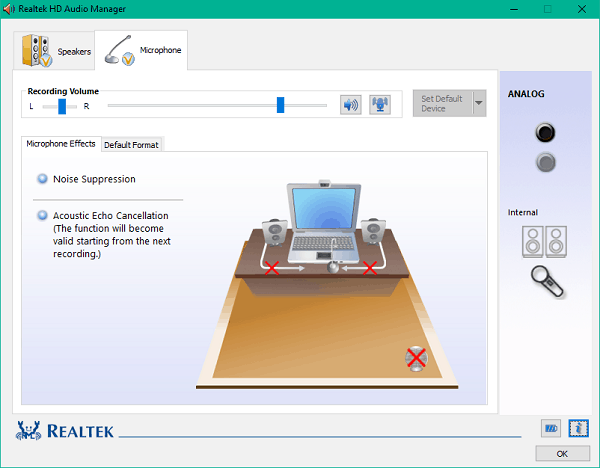
Bạn có thể định cấu hình phát lại nhiều luồng thông qua ứng dụng, cho phép bạn phát nhiều âm thanh qua các thiết bị đầu ra khác nhau. Realtek HD Audio Manager là một ứng dụng nâng cao mà bạn có thể sử dụng trên PC Windows của mình để điều chỉnh cài đặt âm thanh.
Tải xuống Realtek HD Audio Manager cho Windows 11
Trước tiên, bạn sẽ phải gỡ cài đặt Realtek HD Audio Manager khỏi PC, sau đó tải xuống và cài đặt lại.
Gỡ cài đặt trình điều khiển âm thanh hiện tại
Để gỡ cài đặt trình điều khiển âm thanh hiện tại, hãy làm theo các bước dưới đây-
- Mở trình quản lý thiết bị trên PC của bạn.
- Trong trình quản lý thiết bị, hãy mở rộng tùy chọn bộ điều khiển âm thanh, video và trò chơi bằng cách nhấp đúp vào nó.
- Bây giờ bấm chuột phải vào Âm thanh độ nét cao Realtek , sau đó bấm vào gỡ cài đặt thiết bị. Bạn sẽ được yêu cầu xác nhận việc gỡ cài đặt. Tại đây, chọn hộp kiểm xóa phần mềm trình điều khiển cho thiết bị này , sau đó nhấp vào nút gỡ cài đặt .
- Sau khi trình điều khiển đã được gỡ cài đặt, hãy khởi động lại PC của bạn.
Cài đặt Realtek HD Audio Manager
Sau khi gỡ cài đặt trình điều khiển âm thanh, bạn sẽ phải tải xuống Trình quản lý âm thanh Realtek HD trên PC của mình. Để tải xuống và cài đặt lại trình quản lý âm thanh Realtek HD, hãy làm theo các bước được cung cấp bên dưới-
- Bạn sẽ phải tải xuống trình quản lý âm thanh Realtek HD từ trang web chính thức của Realtek. Bạn có thể tải xuống ứng dụng từ đây
.
- Khi bạn đã tải xuống trình quản lý âm thanh Realtek HD, bạn sẽ phải cài đặt nó. Nhấp đúp vào tệp thiết lập và cài đặt nó giống như bạn cài đặt các chương trình khác trên PC của mình. Làm theo hướng dẫn trên màn hình để cài đặt trình quản lý âm thanh Realtek HD.
- Sau khi hoàn tất, bạn sẽ có thể truy cập nó một cách dễ dàng.
Tải xuống miễn phí trình điều khiển âm thanh Realtek cho Windows 11 64-Bit
Bạn có thể tải xuống Realtek Audio Manager cho Windows 10/11 64-Bit từ liên kết dưới đây:
Tải xuống
Trình điều khiển âm thanh Realtek cho Lenovo Windows 11
Tải xuống cho Lenovo
HƯỚNG DẪN LIÊN QUAN:
Từ cuối cùng
Realtek HD Audio Manager có thể được tải xuống và cài đặt lại để khắc phục nhiều sự cố với phần mềm. Bạn có thể cài đặt lại phần mềm nếu gặp bất kỳ sự cố nào, chẳng hạn như phần mềm tự biến mất. Để tải xuống và cài đặt lại Realtek HD Audio Manager trên Windows 10 và Windows 11, hãy làm theo các bước được nêu trong bài viết này.